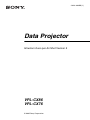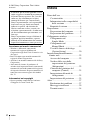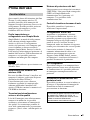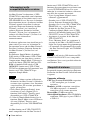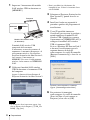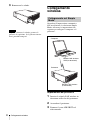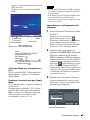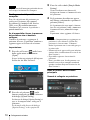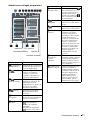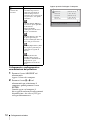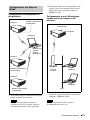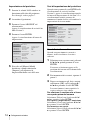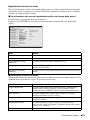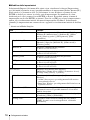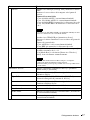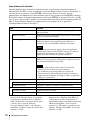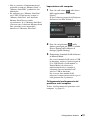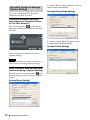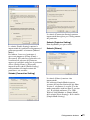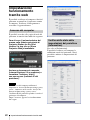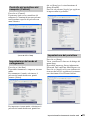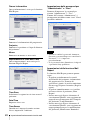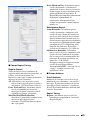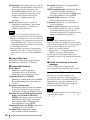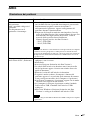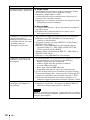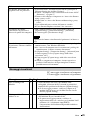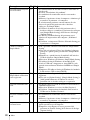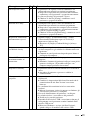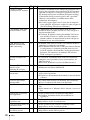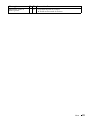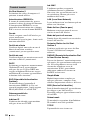Sony VPL-CX86 Istruzioni per l'uso
- Categoria
- Router
- Tipo
- Istruzioni per l'uso

2-634-400-53 (1)
Data Projector
Istruzioni d’uso per Air Shot Version 2
© 2005 Sony Corporation
VPL-CX86
VPL-CX76

2
Indice
© 2005 Sony Corporation. Tutti i diritti
riservati.
Avvertenza sui marchi commerciali
• Windows e Microsoft sono marchi
commerciali registrati di Microsoft
Corporation negli Stati Uniti d’America e in
altri paesi.
• Intel e Pentium sono marchi commerciali
registrati di Intel Corporation.
• Air Shot è un marchio commerciale di Sony
Corporation.
• Altri nomi di sistema, di prodotto e di
azienda citati in questo manuale sono marchi
commerciali o marchi commerciali registrati
dei rispettivi detentori. In questo manuale tali
nomi non sono contrassegnati dai simboli
®o™.
Informazioni sui copyright
• Questo prodotto comprende del software
sviluppato da Canon i-tech, Inc.
Indice
Prima dell’uso .....................................3
Caratteristiche ...............................3
Informazioni sulla compatibilità
della versione .............................4
Requisiti di sistema .......................4
Preparazione .......................................5
Preparazione del computer ...........5
Preparazione del proiettore ...........7
Collegamento wireless ........................8
Collegamento nel
Simple Mode .............................8
Collegamento nel
Manual Mode ..........................13
Uso della finestra di dialogo
[Option Setting] .......................20
Impostazione/funzionamento
tramite web ....................................22
Accesso dal computer .................22
Verifica dello stato delle
impostazioni del proiettore
(Information) ...........................22
Controllo del proiettore dal
computer (Control) ..................23
Impostazione del modo di
collegamento ...........................23
Impostazione del proiettore ........23
Altro ..................................................27
Risoluzione dei problemi ............27
Messaggi visualizzati ..................29
Termini tecnici ............................34
• Il software qui descritto potrebbe essere
anche soggetto ai termini di un contratto
di licenza utente separato. Per l’uso del
software, fare riferimento ai relativi
contratti di licenza per l’utente finale.
• Sony Corporation non sarà responsabile
in nessun caso per danni occasionali,
indiretti o speciali, che derivino da
illecito, contratto o altro, causati o in
relazione a questo manuale, al software o
ad altre informazioni qui contenute o al
loro uso.
• Sony Corporation si riserva il diritto di
apportare qualsiasi modifica a questo
manuale o alle informazioni che contiene
in qualsiasi momento e senza preavviso.

3
Prima dell’uso
Prima dell’uso
Questa unità è dotata della funzione Air Shot
Version 2 (collegamento wireless). È
possibile proiettare delle immagini dal
computer usando il proiettore senza cavi di
collegamento. È anche possibile proiettare
immagini da più computer e passare
facilmente dall’una all’altra.
Facile impostazione e
collegamento con Simple Mode
Simple Mode è un modo di collegamento
facile che non richiede impostazioni
wireless e della rete. Il collegamento
wireless del proiettore e del computer può
essere facilmente realizzato usando la
funzione Simple Mode. Inserire la scheda
LAN wireless in dotazione nel proiettore e il
modulo LAN wireless USB in dotazione nel
computer e sarà possibile proiettare
facilmente un’immagine dal computer.
Non è possibile utilizzare questa funzione con
Windows Vista.
Installazione dal modulo LAN
wireless USB
Per usare Air Shot Version 2, installare nel
computer il software applicativo Projector
Station for Air Shot Version 2.
L’installazione può essere effettuata
facilmente seguendo le istruzioni sullo
schermo utilizzando il modulo LAN
wireless USB che contiene la memoria o il
CD-ROM in dotazione.
Trasmissione/visualizzazione
veloce e di alta qualità
I dati dell’immagine sono efficientemente
compressi in modo che sia possibile
trasmettere velocemente un’immagine di
alta qualità. La trasmissione permette di
usare delle animazioni nella presentazione
trasmessa. (Non è adatta a un film quale un
DVD.)
Sistema di protezione dei dati
I dati possono essere crittografati e trasmessi
(WEP, WPA). I dati sono anche crittografati
(WEP) nel Simple Mode nella
comunicazione fra il proiettore e il
computer. Ci si può fidare della
comunicazione dati.
Controllo tramite un browser di web
È possibile controllare il proiettore e
verificarne l’impostazione.
Collegamento a una LAN
Accensione e spegnimento, selezione
dell’ingresso, immissione dati ecc. del
proiettore possono essere effettuati dal
computer collegato alla LAN tramite il
punto di accesso. Air Shot Version 2
comprende anche una funzione di rapporto
tramite posta elettronica che avverte quando
è necessario sostituire la lampada e
comunica informazioni di errore a un
indirizzo precedentemente registrato.
Supporta anche SNMP. Inoltre, mentre
un’immagine è visualizzata da Internet, è
possibile trasmetterla al proiettore.
Più collegamenti
È possibile collegare a un computer fino a
cinque proiettori senza usare un dispositivo
di commutazione ed è possibile proiettare
un’immagine contemporaneamente sui
proiettori.
Strumento di presentazione con
puntatore laser
È possibile riprodurre in avanti o indietro o
disattivare la riproduzione di immagini di
PowerPoint usando lo strumento di
presentazione in dotazione.
Caratteristiche
Nota
Le istruzioni di questo manuale si riferiscono
ai modelli VPL-CX86 e VPL-CX76. Le
istruzioni usano illustrazioni relative al VPL-
CX86 ma eventuali differenze di
funzionamento sono indicate nel testo.

4
Prima dell’uso
Air Shot Version 2 in dotazione al VPL-
CX86/CX76 è compatibile con la funzione
di presentazione in rete fornita con la serie
VPL-FE40/FX40, ecc. Per usare la funzione
di presentazione in rete e il software Air Shot
Version 2 quando è installato il software
applicativo Projector Station for Air Shot
Version 2 (version 1.xx), installare il
software Projector Station for Air Shot
Version 2 (Version 2.xx) sul computer. Il
software Air Shot Version 2 (Version 1.xx)
installato viene disinstallato
automaticamente.
Il software applicativo viene installato per la
prima volta e per usare sia la funzione di
presentazione in rete che Air Shot Version 2,
installare il software Projector Station for
Air Shot Version 2 (Version 2.xx) sul
computer.
Per utilizzare Simple Mode o il modulo
LAN wireless USB tramite il VPL-CX86/
CX76, installare un altro driver o attivare
l’impostazione Simple Mode. Utilizzare la
cartella del driver USB WL LAN nel CD-
ROM o il modulo LAN wireless USB
(MEMORY) fornito con il VPL-CX86/
CX76. Fare riferimento alle Istruzioni d’uso
fornite con il VPL-CX86/CX76 per
impostare Simple Mode.
• Utilizzare l’ultima versione di Projector
Station for Air Shot Version 2. Quando la
versione viene aggiornata, fare attenzione
a non installare una versione precedente a
quella già installata.
• Nella scheda [Projector Setting] viene
visualizzata la voce [Option] per la
funzione LAN cablata. Tuttavia, non è
disponibile per il VPL-CX86/CX76.
• La scheda [Simple Mode Setting] per la
funzione Simple Mode viene visualizzata
alla voce [Option]. Tuttavia, non è
disponibile per la serie VPL-FE40/FX40,
ecc.
Air Shot fornito con il VPL-CX85/CX75
non è compatibile con Air Shot Version 2
fornito con il VPL-CX86/CX76 o con la
funzione di presentazione in rete fornita con
la serie VPL-FE40/FX40,ecc. Per usare
ambedue le versioni del software, effettuare
una delle due seguenti operazioni:
• Usare il programma originale senza
effettuare aggiornamenti
Quando si usa il VPL-CX85/CX75,
avviare Projector Station for Air Shot.
Quando si usa la serie VPL-CX86/CX76/
FE40/FX40, ecc., avviare Projector
Station for Air Shot Version 2. Per
l’utilizzo in Simple Mode, usare il USB
wireless LAN module fornito con il VPL-
CX85/CX75 o con il VPL-CX86/CX76.
• Aggiornare la versione di Air Shot del
VPL-CX85/CX75
Usare “Memory Stick” per aggiornare la
versione di Air Shot a Air Shot Version 2
Light. Per il programma di aggiornamento
e le istruzioni, fare riferimento alla cartella
“Air Shot Version 2 Light” nel CD-ROM
in dotazione.
Il modulo LAN wireless USB fornito con VPL-
CX86/CX76/CX85/CX75 non è compatibile
con Windows Vista e non è possibile utilizzarlo
con Windows Vista.
I requisiti di sistema consigliati per Projector
Station for Air Shot Version 2 installato sono
i seguenti.
Computer utilizzato
CPU: Intel Pentium III 600 MHz o superiore
e CPU consigliata per il sistema
operativo
Memoria: 64 MB o superiore, consigliata
128 MB o superiore, e la memoria
consigliata per il sistema operativo
Disco rigido: 10 MB o maggiore
Altri requisiti hardware: unità CD-ROM o
connettore USB (tipo A, porta USB 2.0
o USB 1.1)
Informazioni sulla
compatibilità della versione
Note
Nota
Requisiti di sistema

5
Preparazione
Sistemi operativi compatibili
• Microsoft Windows 98SE
• Microsoft Windows Me
• Microsoft Windows 2000
• Microsoft Windows XP Home Edition
• Microsoft Windows XP Professional
• Microsoft Windows Vista Home Basic
• Microsoft Windows Vista Home Premium
• Microsoft Windows Vista Business
• Microsoft Windows Vista Ultimate
Risoluzione compatibile
Numero dei colori: 16 bit, 24 bit, 32 bit
Browser utilizzabile
Internet Explorer 5.0 o superiore
LAN wireless utilizzabile
Standard: Compatible con IEEE802.11b/g
Canale: da 1 a 11
Sistema di accesso: modo a punto di accesso
o modo Ad-hoc (peer-to-peer)
Sistemi di protezione dei dati
disponibili
WEP (64 bit/128 bit)
WPA (TKIP)
WPA-PSK (TKIP)
802.1x Authentication [PEAP (MS-CHAP
v2)] o [EAP-TLS]
Air Shot Version 2 non funzionerà con alcuni
computer e periferiche LAN wireless,
nonostante siano conformi ai precedenti
requisiti.
Preparazione
Per usare Air Shot Version 2, installare nel
computer il software applicativo Projector
Station for Air Shot Version 2.
L’installazione può essere effettuata usando
il modulo LAN wireless USB o il CD-ROM
in dotazione.
• Poiché il modulo LAN wireless USB non è
compatibile con Windows Vista, non è
possibile utilizzare questo software con
Windows Vista.
• Se il computer di cui si dispone usa Windows
2000 Professional, Windows XP Home
Edition/Professional o Windows Vista Home
Basic/Home Premium/Business/Ultimate,
collegarsi al sistema con i privilegi di
amministratore.
• Prima dell’uso con Windows 98SE, è
necessario installare il driver del modulo
LAN wireless USB. Per i dettagli, vedere le
istruzioni d’uso del modulo LAN wireless
USB.
• Quando viene usato il modulo LAN wireless
USB e Manual Mode è impostato su [On],
consultare le istruzioni d’uso del modulo
LAN wireless USB memorizzate sul CD-
ROM in dotazione e installare e impostare
“USB Wireless LAN Module Utility”. (Se
viene usato Windows XP è anche possibile
effettuare le impostazioni tramite il
collegamento con rete wireless Windows.)
• Usare questo software e il computer nello
stesso segmento di rete (sottorete).
Installazione da USB
Segue la procedura per installare il software
del driver e il software applicativo del
modulo USB quando viene usato il modulo
LAN wireless USB in dotazione.
Preparazione del computer
Note

6
Preparazione
1 Impostare l’interruttore del modulo
LAN wireless USB in dotazione su
[MEMORY].
Il modulo LAN wireless USB
comprende della memoria.
L’interruttore scorrevole permette di
commutare la memoria incorporata e il
collegamento wireless. Per installare
Projector Station for Air Shot Version 2,
fare scorrere l’interruttore su
MEMORY. Per usare il collegamento
wireless, farlo scorrere su WIRELESS
LAN.
2 Collegare il modulo LAN wireless
USB in dotazione al connettore USB
del computer.
Appare la finestra di installazione di
Projector Station for Air Shot Version 2.
• Se la finestra di cui sopra non appare, fare
clic su [Risorse del computer] - [USB_CD-
ROM] - [Dp_Inst].
• Non è possibile fare riferimento alle
istruzioni d’uso. Vedere le istruzioni d’uso
sul CD-ROM.
3 Selezionare [Projector Station for Air
Shot Version 2], quindi fare clic su
[Install].
4 Installare il software seguendo la
procedura guidata del programma di
installazione.
5 Usare [È possibile rimuovere
l’hardware] per arrestare la periferica,
quindi rimuovere il modulo LAN
wireless USB. Quindi fare scorrere
l’interruttore su [WIRELESS LAN] e
collegare il modulo LAN wireless
USB al connettore USB.
Se si usa Windows XP Service Pack 2
e durante l’installazione appare la
seguente finestra di dialogo,
contrassegnare la casella di controllo
[Register automatically] e fare clic su
[Next].
Quando l’installazione è terminata
appare [Autoconfiguration done].
6 Per proiettare le immagini,
contrassegnare la casella di controllo
[Start Air Shot v2 and connect to
Projector] e fare clic su [OK].
Note
WIRELESS
LAN
MEMORY
Modulo LAN wireless USB
(in dotazione)
Computer

7
Preparazione
Quando è contrassegnata, Projector
Station for Air Shot Version 2 si avvia
automaticamente. Senza il contrassegno,
il programma di installazione termina.
Se non si desidera proiettare le
immagini, fare clic su [OK].
Installazione da CD-ROM
1 Inserire il CD-ROM in dotazione nella
relativa unità del computer.
Appare la finestra del programma di
installazione.
Seguire il punto 3 e successivi di
“Installazione da USB” a pagina 5.
Se la finestra del programma di installazione
non appare automaticamente, fare clic su
[Risorse del computer] - [CD-ROM] -
[Dp_Inst].
Inserire la scheda LAN wireless in dotazione
nello slot del proiettore.
Prima di inserire o estrarre la scheda,
scollegare il cavo di alimentazione del
proiettore.
Inserimento della scheda
Inserire la scheda con il lato destro verso il
pannello anteriore del proiettore finché
scatta.
• Non usare mai schede LAN wireless diverse
da quella in dotazione.
• Se il proiettore viene trasportato, estrarre la
scheda dallo slot.
Rimozione della scheda
1 Premere il pulsante di espulsione sul
lato superiore dello slot.
Il pulsante di espulsione fuoriesce.
2 Premere di nuovo il pulsante di
espulsione.
La scheda fuoriesce.
Nota
Preparazione del proiettore
Nota
Note

8
Collegamento wireless
3 Rimuovere la scheda.
Dopo aver rimosso la scheda, premere il
pulsante di espulsione. Se il pulsante rimane
fuori, potrebbe rompersi.
Collegamento
wireless
Quando nell’impostazione automatica
dell’installazione è selezionato Simple
Mode, effettuare le impostazioni che
seguono per collegare il computer e il
proiettore:
Impostazione del proiettore
1 Inserire la scheda LAN wireless in
dotazione nello slot del proiettore.
2 Accendere il proiettore.
3 Premere il tasto AIR SHOT sul
telecomando.
Nota
Collegamento nel Simple
Mode
Proiettore
Modulo LAN wireless
USB (in dotazione)
Scheda LAN wireless
(in dotazione)
Computer

9
Collegamento wireless
Appare la visualizzazione di avvio di Air
Shot Version 2.
Verificare che sia selezionato [Simple
Mode].
Se Simple Mode non è impostato su
[On]
Vedere i punti 4 e 5 di “Collegamento nel
Manual Mode” a pagina 13 e selezionare
Simple Mode.
Cambiare il canale di rete per Simple
Mode
Se la comunicazione è scadente, cambiare il
canale di rete.
L’impostazione predefinita è [11]. Vedere i
punti 4 e 5 di “Collegamento nel Manual
Mode” a pagina 13 e impostare [Network
Channel] su un canale diverso. Sono
selezionabili i canali da 1 a 11.
• Se il modulo LAN wireless USB è collegato
al computer, rimuoverlo prima di effettuare
l’impostazione.
• In funzione del paese/regione potrebbe non
essere possibile usare alcuni canali.
• Osservare le norme del paese/regione in cui
viene usata l’unità.
Impostazione e collegamento del
computer
1 Avviare Projector Station for Air Shot
Ve rs ion 2 .
Quando si avvia, nella barra delle
applicazioni appare l’icona [ ].
Se durante l’installazione è selezionato
[Create Shortcut Icon into Startup
Folder.], Projector Station for Air Shot
Version 2 si avvia automaticamente.
2 Verificare che l’interruttore sia
impostato su WIRELESS LAN quindi
collegare il modulo LAN wireless
USB al connettore USB del computer.
L’impostazione wireless viene effettuata
automaticamente. Quando nella finestra
di dialogo [ Option Setting] (pagina
20) è selezionato [Connect Projector
automatically when starting application]
viene rilevato il proiettore collegatabile
e l’immagine del computer è proiettata
sul proiettore stesso.
3 Quando non è selezionato [Connect
Projector automatically when starting
application
], fare clic sul pulsante del
proiettore per collegarlo.
VPL-CX86 1000000 201 Meeting Room 43.2.60.123
Simple Mode
Nome modello
Numero di
matricola
Guida d’uso
Nome identificativo
(solo se specificato)
Indirizzo IP
Modo
Icona
Icone che indicano lo stato del
collegamento wireless.
non collegato
ad-hoc
infrastructure mode / / /
stato quando non è inserita una
scheda wireless
Note
Pulsante del proiettore

10
Collegamento wireless
La proiezione dell’immagine può richiedere un
certo tempo, in funzione del computer.
Scollegamento del proiettore e del
computer
Fare clic sul pulsante del proiettore per
scollegare il proiettore dal computer.
Per rimuovere il modulo LAN wireless
USB, usare [
È possibile rimuovere
l’hardware
] per arrestare la periferica e
quindi rimuoverla.
Se è impossibile rilevare la presenza
del proiettore che si desidera
collegare
Cambiare il proiettore o aggiungere il
proiettore da usare. Il proiettore cambiato o
aggiunto appare nell’elenco di selezione.
Impostazione
1 Fare clic sull’icona [ ] nella barra
delle applicazioni e selezionare
[Open].
Si apre la finestra principale di Projector
Station for Air Shot Version 2.
2 Fare clic sul pulsante [ ] nella
finestra principale per aprire la finestra
di dialogo [Option Setting].
La finestra di dialogo [Option Setting] si
apre se il computer non è collegato al
proiettore.
Per dettagli sulla finestra di dialogo
[Option Setting], vedere pagina 20.
3 Fare clic sulla scheda [Simple Mode
Setting].
Viene visualizzata una finestra di
dialogo con il nome e il numero di serie
del proiettore.
4 Se il proiettore da utilizzare appare
nell’elenco, selezionarlo e premere il
pulsante [Select].
Se il proiettore da usare non è elencato,
fare clic sul pulsante [Add] e immettere
il numero di serie (numero di cinque
cifre).
Il proiettore viene aggiunto all’elenco.
• Anche se l’impostazione per aggiungere un
proiettore è stata effettuata, il nome del
proiettore è elencato come “Unknown”
finché il proiettore non è stato collegato per
la prima volta.
• Il numero di serie appare nella parte inferiore
sinistra della visualizzazione di avvio di Air
Shot Version 2.
• È possibile registrare al massimo 20
proiettori.
• Non è possibile usare il collegamento a un
monitor esterno di un computer notebook
quando si utilizza Projector Station for Air
Shot Version 2.
Nomi e funzioni della finestra
principale
Quando è collegato un proiettore
Nota
Note

11
Collegamento wireless
Quando sono collegati più proiettori
Voce Funzioni
1Visualizzazione
[Simple Mode]
[Simple Mode] è evidenziato
quando Air Shot Version 2 è
usato in Simple Mode.
2 Pulsante
[Refresh]
L’elenco dei proiettori,
l’elenco dei computer
collegati e l’elenco dei
computer collegabili sono
aggiornati manualmente.
3 Pulsante
[Option Setting]
Visualizza la finestra [Option
Setting] per impostare Air
Shot Version 2. Se il
computer non è collegato al
proiettore, è possibile
visualizzare la finestra.
4 Pulsante
[Help]
Visualizza gli argomenti
della guida di Air Shot
Ve rs io n 2 .
5Barra di
scorrimento
Se sono presenti sei o più
proiettori viene visualizzata
la barra di scorrimento.
6Pulsanti
[PC List]
Facendo clic sul pulsante
viene visualizzato
l’elenco dei computer
collegabili.
Facendo clic sul pulsante
, l’elenco viene chiuso.
Nome del computer
PC ultizzato
Indirizzo IP
Indirizzo IP
Nome del proiettore
7Pulsante
[Tool bar select]
Facendo clic sul pulsante ,
viene visualizzata solo la
barra di scorrimento per il
controllo del proiettore.
Facendo clic sul pulsante
viene visualizzata l’intera
finestra principale.
8 Pulsante
[Minimum]
La finestra principale di Air
Shot Version 2 viene ridotta
a icona.
9 Pulsante
[Close]
La finestra principale di Air
Shot Version 2 viene chiusa.
0Pulsante del
proiettore
Sul pulsante vengono
visualizzati l’icona del
proiettore collegabile, il
nome del proiettore (oppure
il Nome alternativo se
specificato) e l’indirizzo IP.
Fare clic sul pulsante per
collegare o scollegare il
proiettore. Facendo clic sul
pulsante con il tasto destro
del mouse e selezionando
[Show Projector Web], sul
computer appare la
visualizzazione web del
proiettore.
qaMenu di
selezione del
proiettore
controllato
Selezionare il proiettore da
comandare tramite i pulsanti
di controllo del proiettore.
Quando è collegato un solo
proiettore, questo menu non
viene visualizzato.
qsVisualizzazione
computer collegato
Vengono visualizzati l’icona,
il nome del computer e
l’indirizzo IP del computer
da collegare al proiettore. Il
nome del computer viene
cambiato nella finestra
[Option Setting]. Se al
proiettore non è collegato
alcun computer, questa
visualizzazione non appare.
Voce Funzioni

12
Collegamento wireless
Collegamento, scollegamento e
commutazione del proiettore
1 Premere il tasto AIR SHOT sul
telecomando.
Appare l’elenco dei computer.
2 Premere il tasto M o m sul
telecomando per selezionare il
computer, quindi premere il tasto
ENTER.
Quando appare sul computer il
messaggio di conferma di collegamento/
disconnessione, fare clic su [Yes] per
collegarsi/disconnettersi.
qdPulsanti di
controllo del
proiettore
I pulsanti permettono di
comandare il proiettore
selezionato nel menu di
selezione del proiettore
controllato. Se è collegato un
solo proiettore, sarà quello
controllato.
Pulsante [Picture Muting]:
Fare clic su questo pulsante
per disattivare
temporaneamente
l’immagine. Fare di nuovo
clic per visualizzarla.
Pulsante [Freeze]: Fare clic
su questo pulsante per
fermare l’immagine. Fare di
nuovo clic per riavviarla.
Pulsante [Input Select]: Fare
clic su questo pulsante per
selezionare il segnale di
ingresso.
Pulsante [Power On/
Standby]: Fare clic per
accendere l’alimentazione
del proiettore o per
commutarlo nel modo di
attesa.
Voce Funzioni
Yamada PC
Connect PC?
Connecting PC: Yamada PC
(xxx. xxx. xx. x)
Tanaka PC ( xx. x. xx. xx )
Suzuki PC (xxx. xxx. xx. x)
Saito PC ( xx. x. xx. xx )
Sakuma PC (xxx. xxx. xx. x)
Appare quando è collegato il computer.

13
Collegamento wireless
Collegamento contemporaneo a
più proiettori
*1 È possibile collegare contemporaneamente
cinque proiettori al massimo.
In funzione del computer utilizzato,
potrebbe non essere possibile collegare
contemporaneamente cinque proiettori.
*2 È anche possibile usare una periferica LAN
wireless diversa dal modulo LAN wireless
USB in dotazione (prodotto conforme a
IEEE802.11b/g).
Collegamento a una LAN wireless
tramite punto di accesso LAN
wireless
* Il punto di accesso disponibile è un prodotto
conforme a IEEE802.11b/g.
Per un collegamento LAN, rivolgersi
all’amministratore della rete.
Collegamento nel Manual
Mode
Nota
Proiettore
Scheda LAN wireless
(in dotazione)
Computer
Scheda LAN wireless
(in dotazione)
Scheda LAN wireless
(in dotazione)
Modulo LAN
wireless
USB (in
dotazione)
*2
Proiettore
Proiettore
*1
Nota
Proiettore
Modulo LAN wireless
(in dotazione)
Punto di
accesso*
Computer
LAN
Computer

14
Collegamento wireless
Impostazione del proiettore
1 Inserire la scheda LAN wireless in
dotazione nello slot del proiettore.
Per i dettagli, vedere pagina 7.
2 Accendere il proiettore.
3 Premere il tasto AIR SHOT sul
telecomando.
Appare la visualizzazione di avvio di Air
Shot Version 2.
4 Premere il tasto ENTER.
Appare la visualizzazione del menu di
impostazione.
5 Fare clic sul [Manual Mode]
desiderato, quindi selezionare
[Imposta] per effettuare le
impostazioni delle voci della rete.
Voci di impostazione del proiettore
Quando viene premuto il tasto ENTER nella
visualizzazione di avvio di Air Shot
Version 2, appare la visualizzazione iniziale
del menu di impostazione di Air Shot 2. La
visualizzazione iniziale permette di
commutare il modo da usare e di cambiare le
impostazioni di ciascun modo.
Uso della tastiera software
Quando vengono immessi caratteri o
numeri, viene visualizzata la tastiera
software.
1 Selezionare un carattere con i pulsanti
v/V/B/b, quindi premere il tasto
ENTER.
Il carattere selezionato appare nella
posizione del cursore nella colonna della
visualizzazione.
2 Per immettere dei caratteri, ripetere il
punto 1.
3 Dopo aver immesso gli altri caratteri,
selezionare [OK] con il pulsante v/
V/B/b e premere il tasto ENTER.
I caratteri immessi sono acquisiti e la
tastiera software viene chiusa.
Per eliminare il carattere che si trova
uno spazio prima del cursore
Selezionare [Delete] con il pulsante v/V/
B/b e premere il tasto ENTER.
Per ripetere completamente l’immissione
Selezionare [Clear] con il pulsante v/V/B/
b e premere il tasto ENTER.
Per immettere uno spazio
Selezionare [Space] con il pulsante v/V/B/
b e premere il tasto ENTER.
Modo Semplice
Rete wireless
Modo Rete:
Nome di rete (SSID):
Autenticaz. di rete:
Crittogr. Dati:
Autenticaz. 802.1x:
Protoc. Internet(IP)
Imp. Indirizzo IP:
Indirizzo IP:
Subnet mask:
Gateway predef.:
Ad-hoc(Peer-to-peer)
AIRSHOT1000014
Apri
WEP
Disattivare
Auto
Manual Mode1
Manual Mode2
Manual Mode3
Manual Mode4
Manual Mode5
Impostazione sistema
Esci
Air Shot
Modo Semplice
Rete wireless
Modo Rete:
Nome di rete (SSID):
Autenticaz. di rete:
Crittogr. Dati:
Autenticaz. 802.1x:
Protoc. Internet(IP)
Imp. Indirizzo IP:
Indirizzo IP:
Subnet mask:
Gateway predef.:
Ad-hoc(Peer-to-peer)
AIRSHOT1000014
Apri
WEP
Disattivare
Auto
Manual Mode1
Manual Mode2
Manual Mode3
Manual Mode4
Manual Mode5
Impostazione sistema
Esci
Air Shot

15
Collegamento wireless
Impostazione di ciascun modo
Nella visualizzazione iniziale del menu di impostazione Air Shot 2 il bordo sinistro del modo
attualmente usato è visualizzato in azzurro. È possibile commutare il modo da usare e cambiare
il nome e le impostazioni del modo.
x Visualizzazione del menu di impostazione delle voci (menu delle azioni)
Lo stato appare nel pannello destro della finestra.
Premere il tasto ENTER per visualizzare il menu di impostazione delle voci (menu delle
azioni).
x Visualizzare lo stato del modo
Selezionando [Stato] dal menu delle azioni viene visualizzato lo stato del modo utilizzato. Nel
pannello destro della finestra appare lo stato di ciascuna voce.
Modo Semplice
Rete wireless
Modo Rete:
Nome di rete (SSID):
Autenticaz. di rete:
Crittogr. Dati:
Autenticaz. 802.1x:
Protoc. Internet(IP)
Imp. Indirizzo IP:
Indirizzo IP:
Subnet mask:
Gateway predef.:
Ad-hoc(Peer-to-peer)
AIRSHOT1000014
Apri
WEP
Disattivare
Auto
Manual Mode1
Manual Mode2
Manual Mode3
Manual Mode4
Manual Mode5
Impostazione sistema
Esci
Air Shot
Chiudi
Seleziona
Stato
Imposta
Rinomina
Voce Funzioni
Chiudi Chiude il menu delle azioni.
Seleziona Imposta la selezione del modo.
Stato (solo per il modo
utilizzato)
Visualizza lo stato del modo attualmente usato.
Imposta Visualizza la finestra [Impostazione rete] per cambiare le
impostazioni del modo.
Rinomina (solo Mode
Manuale)
Rinomina il modo. È possibile immettere al massimo 16 caratteri/
numeri.
Voce Contenuto della visualizzazione
Protoc. Internet(IP) Visualizza [Imp. Indirizzo IP (Manuale/Auto)], [Indirizzo IP],
[Subnet mask], [Gateway predef.], [DNS primario], [DNS
secondario], [Server DHCP] e [Lease ottenuta]/[Scadenza lease].
Rete wireless Visualizza [Modo Rete], [Nome di rete (SSID)], [Canale] e
[Livello di ricezione] (da 1% a 100%).
Registro collegamento Visualizza [Registro collegamento], [Certificato root] e
[Certificato cliente].
Informazione scheda Visualizza [Prodotto], [Nome scheda] e [Norma wireless]
(802.11b, 802.11b/g), [Ind. MAC], [Supporto WPA] della scheda
LAN wireless utilizzata.
Chiudi Chiude la finestra [Stato rete].

16
Collegamento wireless
x Modifica delle impostazioni
Selezionando [Imposta] dal menu delle azioni, viene visualizzata la finestra [Impostazione
rete] del modo selezionato, in cui è possibile modificare le impostazioni [Protoc. Internet(IP)],
[Rete wireless] e [Autenticaz. 802.1x]. Selezionare la voce desiderata e premere il tasto
ENTER (o destro) per attivare le relative voci di impostazione. Per immettere il valore
desiderato per le voci, premere il tasto ENTER (o destro). È possibile tornare al menu di
impostazione con il tasto ENTER (o sinistro). Fare clic su [OK] per salvare le impostazioni e
tornare alla visualizzazione iniziale del menu di impostazione Air Shot 2. Selezionando
[Annulla], le impostazioni non saranno salvate e apparirà la visualizzazione iniziale di Air Shot
2.
*: disattivato in Modo Semplice
Voce Funzioni
Protoc. Internet(IP)* Specificare le impostazioni [Protoc. Internet(IP)]: [Imp.
Indirizzo IP (Manuale/Auto)], [Indirizzo IP], [Subnet
mask], [Gateway predef.], [DNS primario], [DNS
secondario].
Imp. Indirizzo IP Selezionare [Auto(DHCP)] o [Manuale]. Se è selezionato
[Manuale], impostare [Indirizzo IP], [Subnet mask] e
[Gateway predef.].
Indirizzo IP Impostare l’indirizzo IP del proiettore.
(1.0.0.0~223.255.255.255)
Subnet mask Impostare subnet mask del proiettore.
(0.0.0.0~255.255.255.255)
Gateway predef. Impostare il gateway predefinito del proiettore.
(1.0.0.0~223.255.255.255)
DNS primario Impostare il server DNS primario.
(1.0.0.0~223.255.255.255)
DNS secondario Impostare il server DNS secondario.
(1.0.0.0~223.255.255.255)
Rete wireless Impostare nella finestra [Rete wireless]:
[Modo Rete], [Nome di rete (SSID)], [Autenticaz. di rete],
[Crittogr. Dati], [Chiave], e [Canale].
Modo Rete* Selezionare [Ad-hoc (Peer-to-peer)] o [Punto Acc.
Wireless]
• Ad-hoc (Peer-to-peer): per collegamento LAN wireless
senza punto di accesso
• Punto Acc. Wireless: per collegamento LAN wireless con
il punto di accesso
Nome di rete (SSID)* Immettere lo stesso nome di rete del computer collegato o
del punto di accesso. È possibile immettere 32 caratteri/
numeri al massimo.
Autenticaz. di rete* Selezionare il sistema di autenticazione di rete fra [Apri],
[Condiviso], [WPA] e [WPA-PSK].
Crittogr. Dati* Selezionare come sistema di crittografia dati [WEP] o
[TKIP]. Se non è usata la crittografia dati, selezionare
[Disattivare].

17
Collegamento wireless
Chiave* Quando si usa WEP per [Crittogr. Dati], immettere la chiave
WEP.
Immettere la stessa chiave del computer o del punto di
accesso.
Numero di caratteri/cifre
• Caso 64(40)bit ASCII: 5 caratteri/numeri/simboli
• Caso 128(104)bit ASCII: 13 caratteri/numeri/simboli
• Caso 64(40)bit HEX: 10 numeri da 0 a 9/caratteri da a ad f
• Caso 128(104)bit HEX: 26 numeri da 0 a 9/caratteri da a
ad f
Se è selezionato [64(40)bit ASCII] o [128(104)bit ASCII] i caratteri
maiuscoli e minuscoli sono considerati distinti.
Quando si usa WPA-PSK per [Autenticaz. di rete],
immettere la chiave. Immettere la stessa chiave del punto di
accesso.
Numero di caratteri/cifre
• Caso ASCII: da 8 a 63 caratteri/numeri/simboli
• Caso HEX: 64 numeri da 0 a 9/caratteri da a ad f
Canale Se in [Modo Rete] è selezionato [Ad-hoc (Peer-to-peer)], è
possibile selezionare da 1 a 11.
Se in [Modo Rete] è selezionato [Punto Acc. Wireless],
[Auto] viene selezionato automaticamente.
• Se il modulo LAN wireless USB è collegato al computer,
rimuoverlo prima di effettuare l’impostazione.
• In funzione del paese/regione potrebbe non essere possibile usare
alcuni canali.
Autenticaz. 802.1x* Attivare o disattivare [Autenticaz. 802.1x] e specificare
[Nome utente] e [Password].
Autenticaz. 802.1x Selezionare [Attivare] o [Disattivare] per la funzione
Autenticaz. 802.1x.
Tipo EAP Selezionare [PEAP (MS-CHAP v2)] o [EAP-TLS] come
sistema di crittografia di [Autenticaz. 802.1x].
Autenticazione server Selezionare [Attivare] o [Disattivare] per la funzione
Conferma certificato server.
Certificato root Impostare un file Certificato root dall’elenco.
Certificato cliente Impostare un file Certificato cliente dall’elenco.
Nome utente Immettere il nome utente per l’autenticazione. (massimo di
64 caratteri/numeri/simboli)
Password Immettere la password per l’autenticazione. (massimo di 64
caratteri/numeri/simboli)
Voce Funzioni
Nota
Note

18
Collegamento wireless
Impostazione di sistema
Quando [Impostazione sistema] è selezionato nella visualizzazione iniziale del menu di
impostazione Air Shot 2 viene visualizzata la finestra [Impostazione sistema]. Selezionare la
voce desiderata e premere il tasto ENTER (o destro) per attivare le relative voci di
impostazione. Per immettere il valore desiderato per le voci, premere il tasto ENTER (o destro).
È possibile tornare al menu di impostazione con il tasto ENTER (o sinistro). Fare clic su [OK]
per salvare le impostazioni e tornare alla visualizzazione iniziale del menu di impostazione Air
Shot 2. Selezionando [Annulla], le impostazioni non saranno salvate e apparirà la
visualizzazione iniziale di Air Shot 2.
* Per emettere un certificato, è necessario
copiare su un “Memory Stick” il certificato
da aggiungere, quindi inserire il “Memory
Stick” nel proiettore. Per i nomi della cartella
e del file, usare caratteri alfabetici.
Usare un “Memory Stick” o un “Memory
Stick PRO” prodotto da Sony di capacità non
superiore a 1 GB.
• Il funzionamento del proiettore è stato
dimostrato con “Memory Stick PRO” da
1 GB prodotto da Sony Corporation. Il
funzionamento non è stato dimostrato con un
“Memory Stick PRO” avente capacità
superiore a 1 GB. Inoltre, il proiettore non
supporta “Memory Stick PRO” di capacità
superiore a 2 GB.
Voce Funzioni
Air Shot Immettere [Nome alternativo], [Nome gruppo] e [Password]
per il proiettore.
Nome alternativo Immettere il nome identificativo del proiettore con massimo
di 24 caratteri/numeri/simboli.
Nome gruppo* Impostare per limitare il collegamento del proiettore.
Immettere il nome del gruppo che può collegarsi al
proiettore di 8 caratteri/numeri/simboli al massimo.
Se si immette un nome del gruppo diverso da quello di
[Group Name] della scheda [Profile Setting] nel software
applicativo del computer da collegare, il software
applicativo non visualizza il pulsante Projector.
Password* Impostare per limitare il collegamento del proiettore.
Immettere la password del collegamento al proiettore di 32
caratteri/numeri/simboli al massimo.
• Quando viene immessa la Password, è necessario
immetterla una seconda volta per conferma.
• Se si immette una password diversa da quella di
[Password] nella scheda [Profile Setting] nel software
applicativo del computer da collegare, non sarà possibile
collegarsi al proiettore.
Certificato Aggiunge*, elimina o visualizza dei certificati.
Certificato root Aggiunge, elimina o visualizza Certificato root.
Certificato cliente Aggiunge, elimina o visualizza Certificato cliente.
Informazioni Visualizza la versione di ciascuna funzione.
Versione Air Shot Visualizza solo la versione.
Versione sistema Visualizza solo la versione.
Nota
Note

19
Collegamento wireless
• Non si garantisce il funzionamento del
proiettore usando un “Memory Stick” o
“Memory Stick PRO” prodotto da altri
fabbricanti.
• Per utilizzare una “Memory Stick Duo”
con il VPL-CX86, inserire sempre la
“Memory Stick Duo” nell’adattatore
Memory Stick Duo in vendita
separatamente. Se il “Memory Stick Duo”
è inserito senza l’adattatore Memory Stick
Duo, potrebbe essere impossibile
rimuovere il “Memory Stick Duo”.
Impostazione del computer
1 Fare clic sull’icona [ ] nella barra
delle applicazioni e selezionare
[Open].
Si apre la finestra principale di Projector
Station for Air Shot Version 2.
2 Fare clic sul pulsante [ ] nella
finestra principale per aprire la scheda
[Basic Setting] della finestra di
dialogo [Option Setting].
3 Selezionare il modulo LAN utilizzato
in Manual Mode.
Per usare il modulo LAN wireless USB
in dotazione, togliere il contrassegno da
[Use USB Wireless LAN module as
Simple Mode] ed effettuare le
impostazioni wireless secondo le
istruzioni d’uso del modulo LAN
wireless USB in dotazione.
Per usare un altro modulo LAN,
effettuare le impostazioni wireless per il
collegamento con il proiettore.
Collegamento/scollegamento del
proiettore e del computer
Vedere “Scollegamento del proiettore e del
computer” a pagina 10.

20
Collegamento wireless
Usata per le impostazioni di Projector
Station for Air Shot Version 2.
Visualizzzione della finestra di
impostazione di Projector Station
for Air Shot Version 2
Fare clic sul pulsante [] nella finestra
principale di Projector Station for Air Shot
Ver si on 2.
Viene visualizzata la finestra di dialogo
[Option Setting].
Se il computer non è collegato al proiettore, si
apre la finestra di dialogo [Option Setting].
Nomi e funzioni delle schede nella
finestra di dialogo [Option Setting]
Per i dettagli, fare clic sul pulsante [ ] nella
finestra principale per visualizzare la guida
in linea.
Scheda [Basic Setting]
La scheda [Basic Setting] contiene le voci di
impostazione fondamentali.
Scheda [Simple Mode Setting]
La scheda [Simple Mode Setting] contiene
le impostazioni di Simple Mode.
Scheda [Profile Setting]
Uso della finestra di dialogo
[Option Setting]
Nota
La pagina si sta caricando...
La pagina si sta caricando...
La pagina si sta caricando...
La pagina si sta caricando...
La pagina si sta caricando...
La pagina si sta caricando...
La pagina si sta caricando...
La pagina si sta caricando...
La pagina si sta caricando...
La pagina si sta caricando...
La pagina si sta caricando...
La pagina si sta caricando...
La pagina si sta caricando...
La pagina si sta caricando...
La pagina si sta caricando...
La pagina si sta caricando...
-
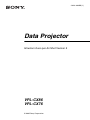 1
1
-
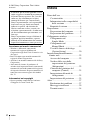 2
2
-
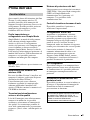 3
3
-
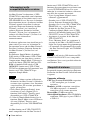 4
4
-
 5
5
-
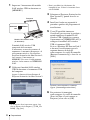 6
6
-
 7
7
-
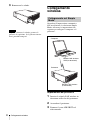 8
8
-
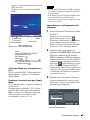 9
9
-
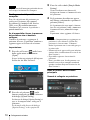 10
10
-
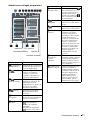 11
11
-
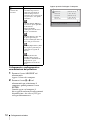 12
12
-
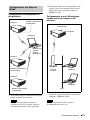 13
13
-
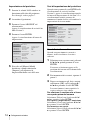 14
14
-
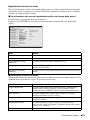 15
15
-
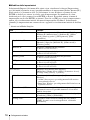 16
16
-
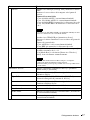 17
17
-
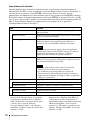 18
18
-
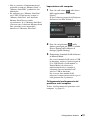 19
19
-
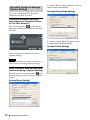 20
20
-
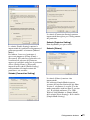 21
21
-
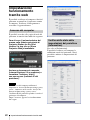 22
22
-
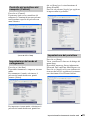 23
23
-
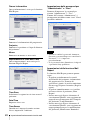 24
24
-
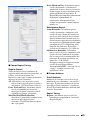 25
25
-
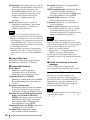 26
26
-
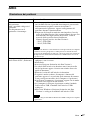 27
27
-
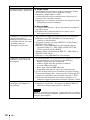 28
28
-
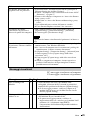 29
29
-
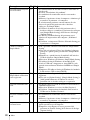 30
30
-
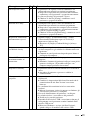 31
31
-
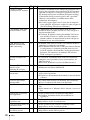 32
32
-
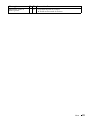 33
33
-
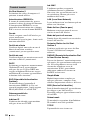 34
34
-
 35
35
-
 36
36
Sony VPL-CX86 Istruzioni per l'uso
- Categoria
- Router
- Tipo
- Istruzioni per l'uso
Documenti correlati
-
Sony VPL-CX75 Istruzioni per l'uso
-
Sony VPL-CX86 Istruzioni per l'uso
-
Sony VPL-CX70 Istruzioni per l'uso
-
Sony VPL-CX86/VLPCX76 Manuale utente
-
Sony VPL-CX70 Manuale del proprietario
-
Sony VPL-CX70 Manuale del proprietario
-
Sony VPL-CX86 Istruzioni per l'uso
-
Sony sony vpl-cx76 Manuale utente
-
Sony VPL-CX85 Manuale del proprietario
-
Sony VPL-MX25 Istruzioni per l'uso